วิธีแปลงภาพถ่ายให้เป็นภาพเหมือนนามธรรมโดยใช้ Photoshop

มีหลายสิ่งที่ Photoshop สามารถทำได้ดีกว่าสมาร์ทโฟน การเปลี่ยนภาพถ่ายให้เป็นศิลปะนามธรรมเป็นหนึ่งในนั้น

นับตั้งแต่การแพร่ระบาดของการตัดต่อวิดีโอใน TikTok CapCut ได้เพิ่มฟีเจอร์ต่างๆ ให้กับแอพมากขึ้นเรื่อยๆ ทำให้ TikTokers สามารถสร้างเอฟเฟกต์ยอดนิยมได้ หนึ่งในคุณสมบัติที่มีประโยชน์มากมายของมันคือเครื่องมือลบพื้นหลัง ซึ่งคุณสามารถใช้สร้างวิดีโอหน้าจอสีเขียวได้
บทความนี้ประกอบด้วยคำแนะนำทีละขั้นตอนเกี่ยวกับวิธีการสร้างวิดีโอหน้าจอสีเขียวบน CapCut โดยใช้คุณลักษณะการลบพื้นหลัง ตลอดจนขั้นตอนเพิ่มเติมในการเตรียมหน้าจอสีเขียว และส่วนที่ดีที่สุด: ฟรีทั้งหมด!
ก่อนเริ่มต้น ให้ดาวน์โหลดแอปมือถือ CapCut CapCut เป็นของ ByteDance ซึ่งเป็นบริษัทแม่ของ TikTok มันได้กลายเป็นหนึ่งในแอพตัดต่อสำหรับผู้สร้าง TikTok และโปรแกรมตัดต่อวิดีโอบนมือถือ
ดาวน์โหลด: CapCut สำหรับiOS | แอนดรอยด์ (ฟรี)
คุณลักษณะ Remove Background ของ CapCut ทำให้ง่ายต่อการลบพื้นหลังออกจากวิดีโอใดๆ ที่มีวัตถุเคลื่อนไหว จากตรงนั้น คุณสามารถแทนที่ส่วนที่โปร่งแสงด้วยหน้าจอสีเขียว (หรือหน้าจอสีใดก็ได้) มีขั้นตอนเพิ่มเติมบางอย่างเพื่อให้ได้ผลลัพธ์ที่ดีที่สุด มาเริ่มกันเลยดีกว่า
ที่เกี่ยวข้อง: แอป CapCut ปลอดภัยต่อการใช้งานหรือไม่
ในการสร้างวิดีโอหน้าจอสีเขียว คุณต้องมีหน้าจอสีเขียว (หรือในกรณีนี้คือรูปภาพของหน้าจอสีเขียว) เพียงค้นหาภาพหน้าจอสีเขียว (หรือสร้างภาพของคุณเอง) แล้วดาวน์โหลดลงในอุปกรณ์ของคุณ
ไม่จำเป็นต้องเป็นสีเขียว ในตัวอย่างนี้ เราใช้หน้าจอสีชมพูเนื่องจากตัวแบบในวิดีโอสวมเสื้อผ้าที่ใกล้กับสีเขียวเกินไป หน้าจอสีน้ำเงินมักจะเป็นตัวเลือกที่สอง แต่ตัวแบบก็แต่งหน้าด้วยสีน้ำเงินด้วย นั่นเป็นเหตุผลที่เราไปกับสีชมพู
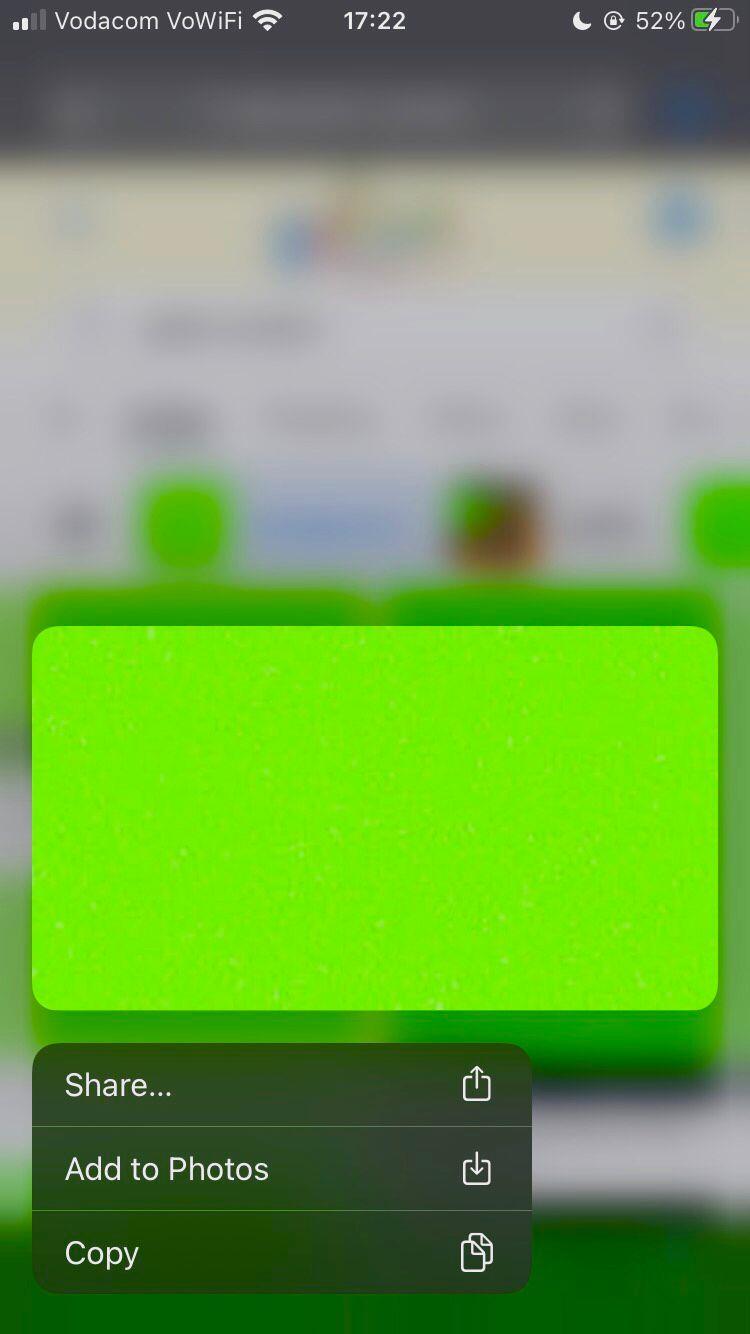
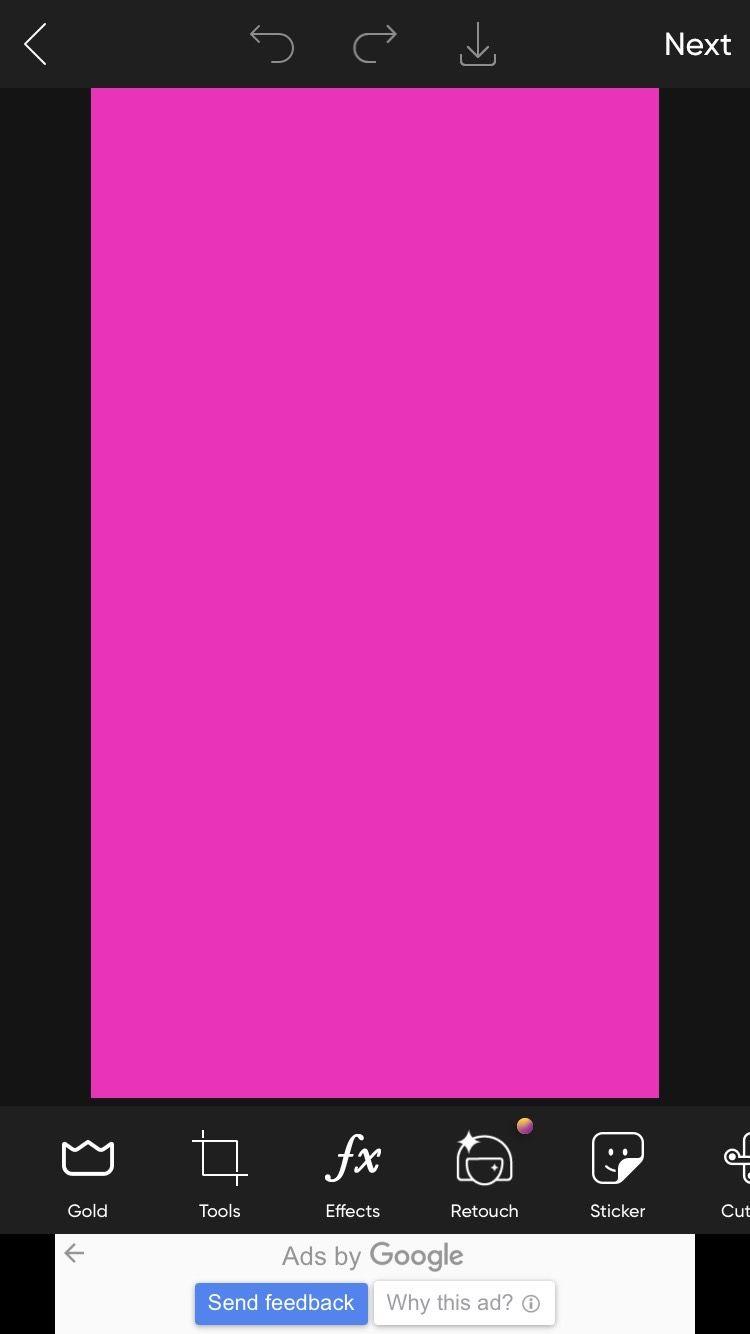
ตราบใดที่สีของภาพไม่เหมือนกันหรือคล้ายกันเกินไปกับสีของตัวแบบ คุณก็พร้อมใช้ มิฉะนั้น คุณจะจบลงด้วยบางส่วนของวัตถุที่หายไปเมื่อคุณใช้คลิปวิดีโอเป็นภาพซ้อนทับและลบหน้าจอสีในที่สุด
อย่าลืมตรวจสอบว่ารูปภาพไม่มีพิกเซล ระบุตำแหน่งในม้วนฟิล์มและซูมเข้าเพื่อให้แน่ใจว่าเป็นสีทึบ เพื่อหลีกเลี่ยงภาพ pixelated คุณสามารถสร้างหน้าจอสีเขียวของคุณเองในแอปแก้ไขภาพเช่น PicsArt สำหรับAndroidและiOS เพียงเลือกเทมเพลตสี แก้ไขสี หากจำเป็น แล้วส่งออกไปยังม้วนฟิล์มของคุณ
ก่อนที่เราจะเปิดแอป CapCut คุณต้องครอบตัดรูปภาพของหน้าจอสี ซึ่งเป็นขั้นตอนสำคัญ
ที่เกี่ยวข้อง: วิธีการครอบตัดรูปภาพอย่างมืออาชีพ
ตราบใดที่หน้าจอสีพอดีกับวัตถุที่เคลื่อนไหว ก็ไม่จำเป็นต้องมีขนาดเท่ากับวิดีโอที่คุณวางแผนจะใช้ ในการดำเนินการนี้ คุณสามารถใช้แอปแก้ไขรูปภาพเริ่มต้นของอุปกรณ์หรือแอปแก้ไขของบุคคลที่สามตามต้องการ
ตอนนี้ เราจะตั้งค่าหน้าจอสีเขียวใน CapCut ในการทำเช่นนั้น:
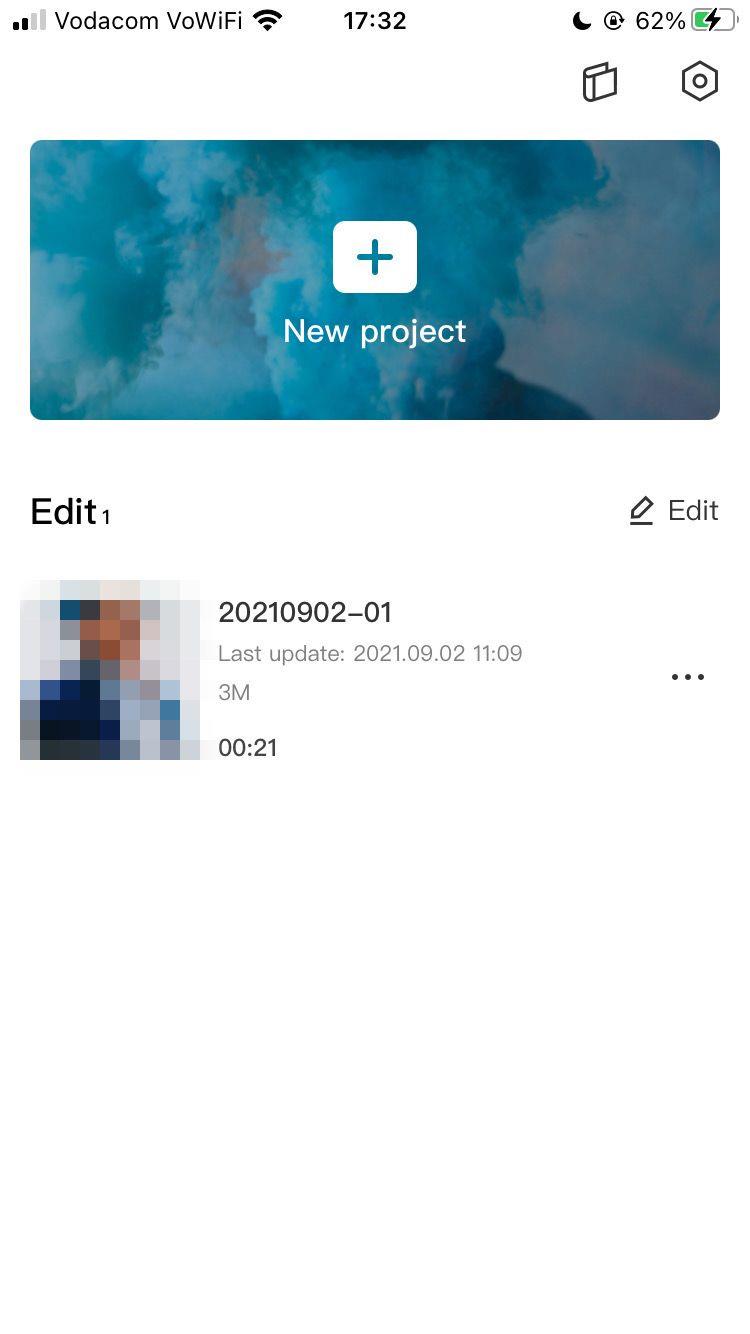
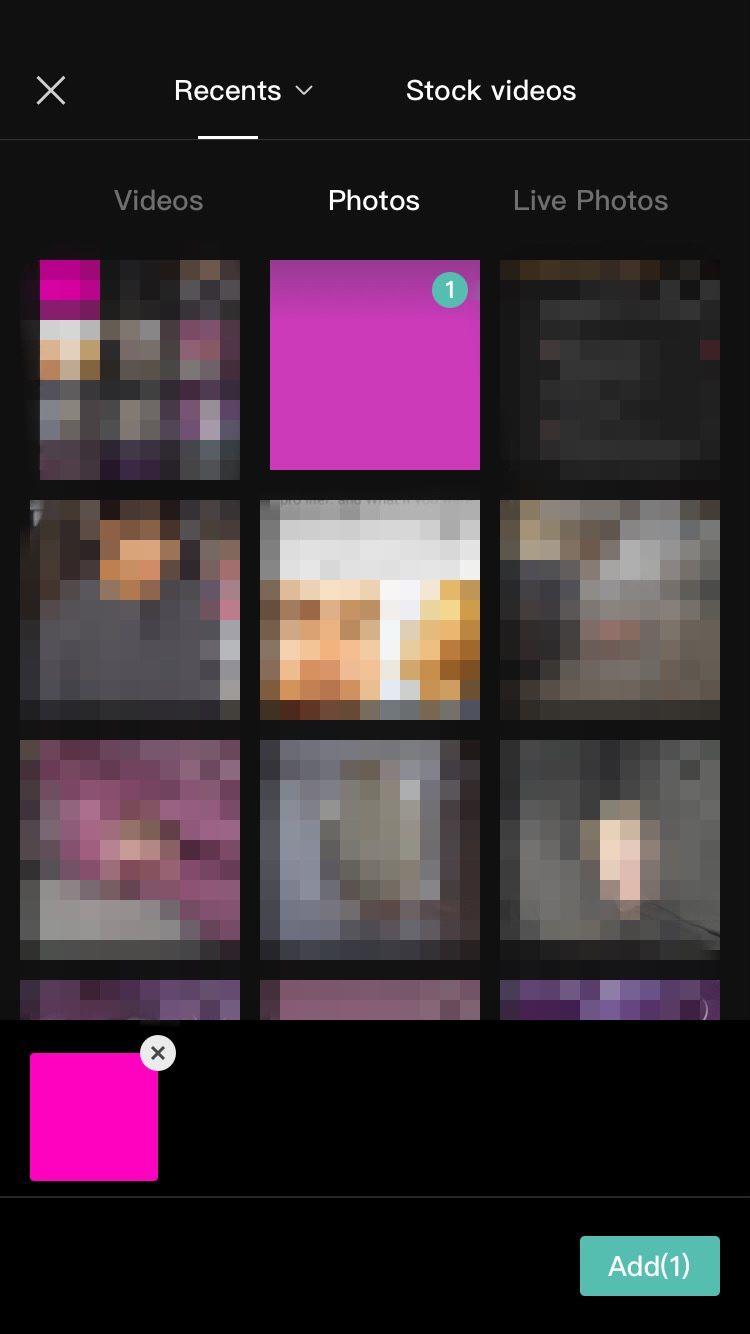
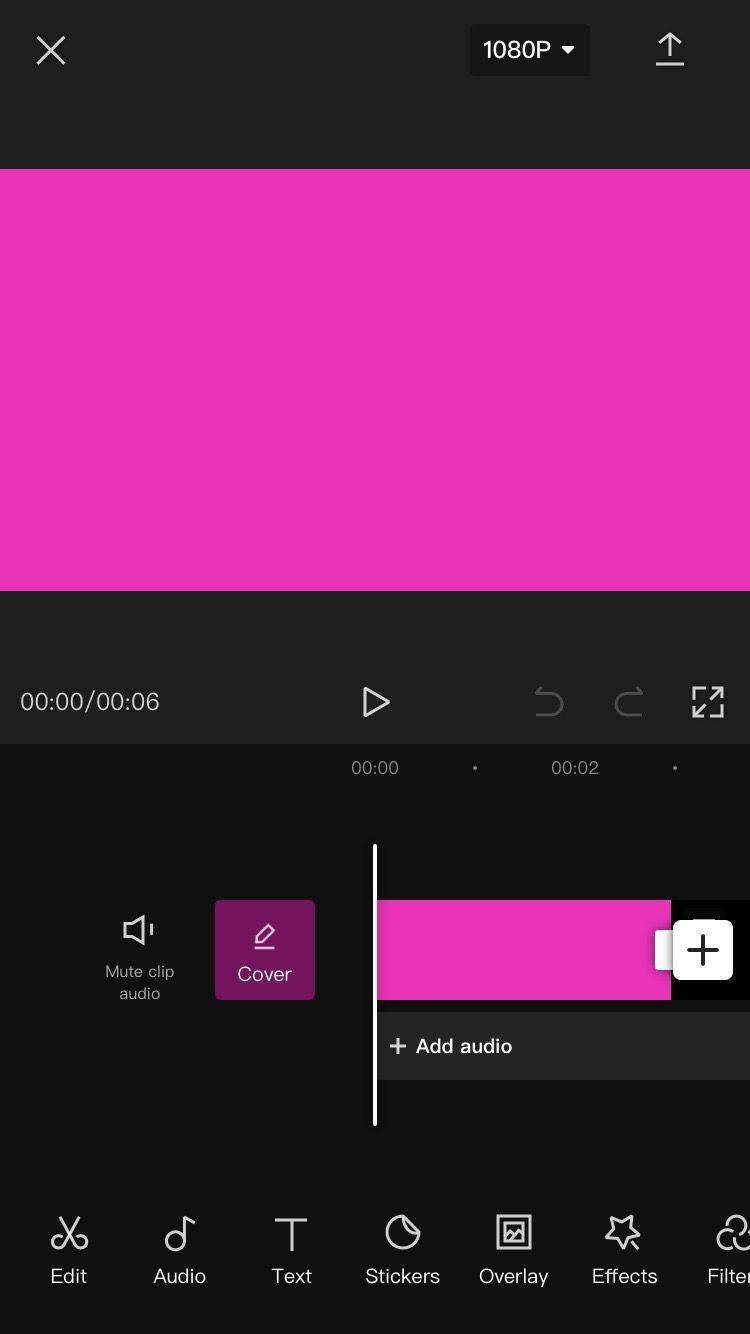
คุณจะถูกนำไปยังหน้าต่างแก้ไขหลัก โปรดสังเกตว่าวิดีโอจะจับคู่ขนาดและรูปแบบของภาพที่คุณเพิ่งนำเข้าโดยอัตโนมัติ นี่คือเหตุผลสำคัญที่จะต้องครอบตัดไว้ล่วงหน้า
ได้เวลาเพิ่มวิดีโอที่คุณต้องการใช้กับหน้าจอสีเขียว นอกจากนี้ เรายังจะจัดแนวความยาวของหน้าจอสีกับวิดีโอ และกำหนดตำแหน่งของตัวแบบ เพื่อทำสิ่งนี้:
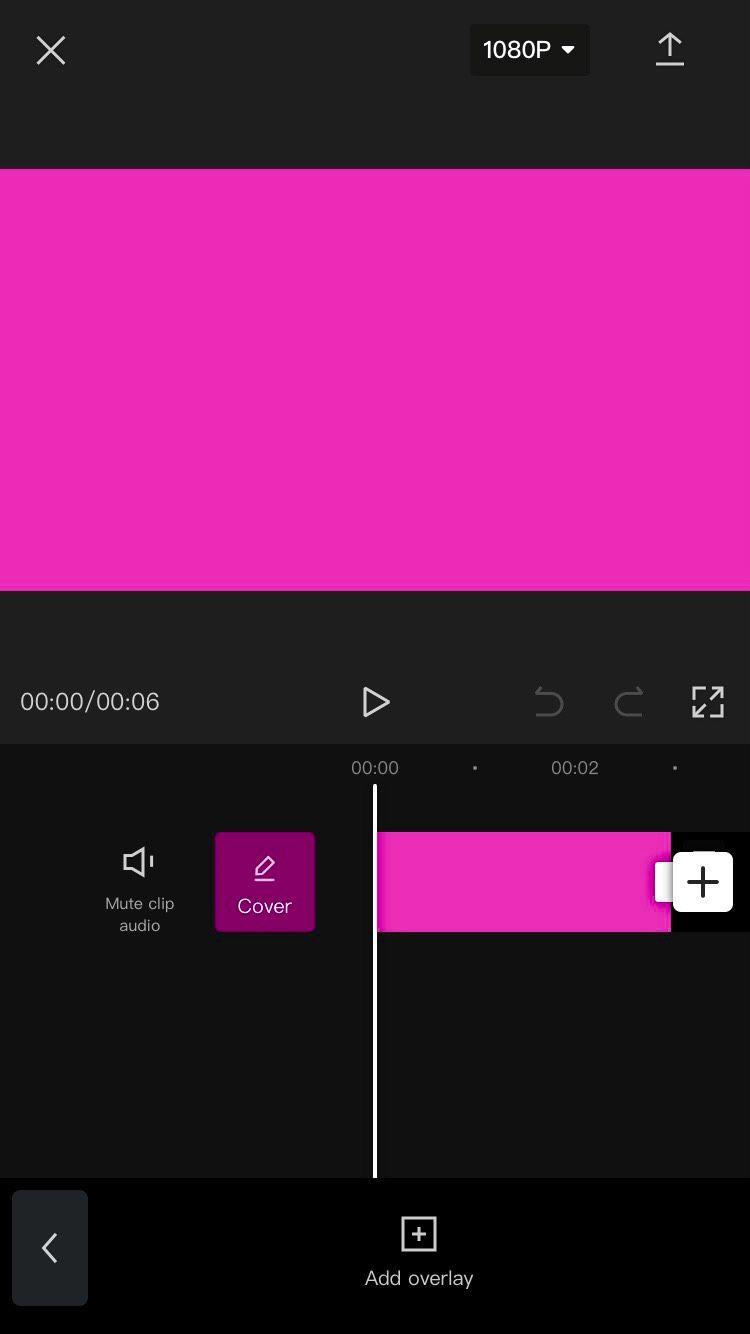
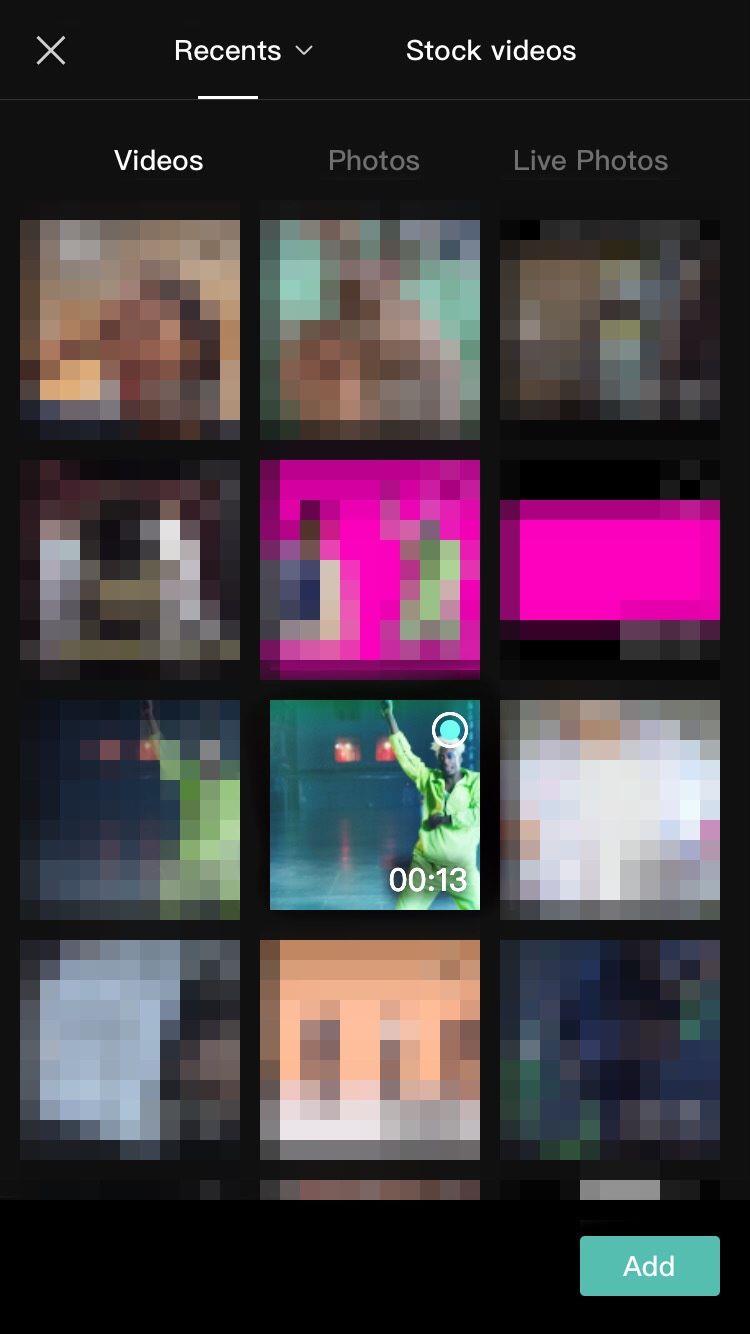
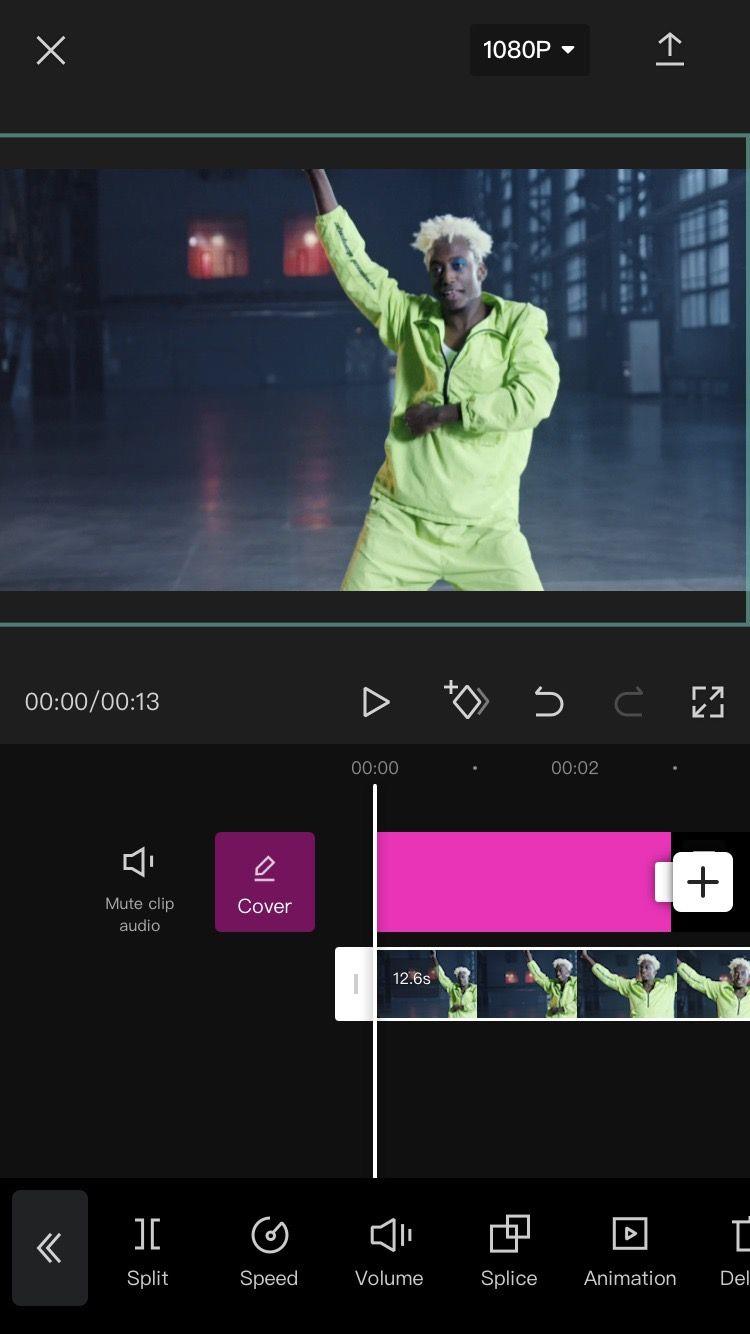
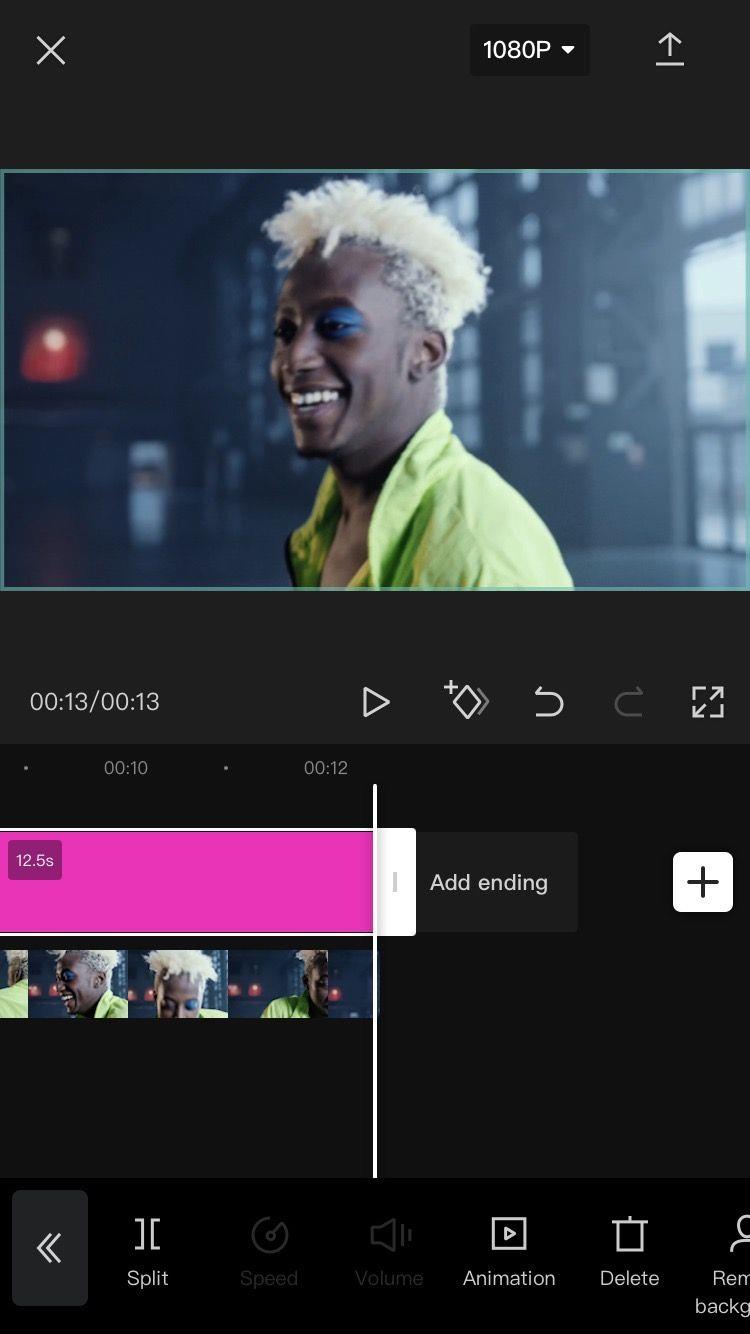
ตอนนี้ทุกอย่างควรจัดเรียงอย่างเหมาะสมในแง่ของตำแหน่งและความยาวในการเล่น
สุดท้าย เราสามารถลบพื้นหลังของวิดีโอเพื่อแทนที่ด้วยหน้าจอสี เพื่อทำสิ่งนี้:
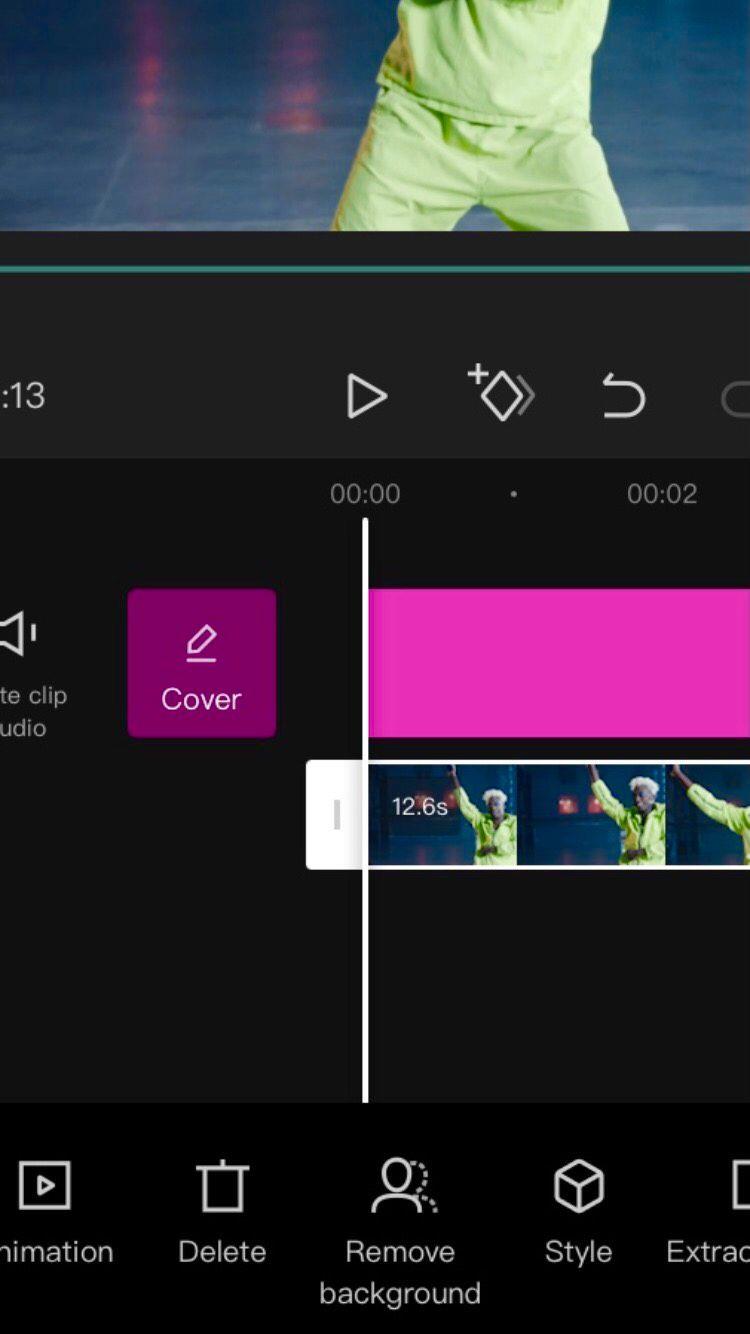
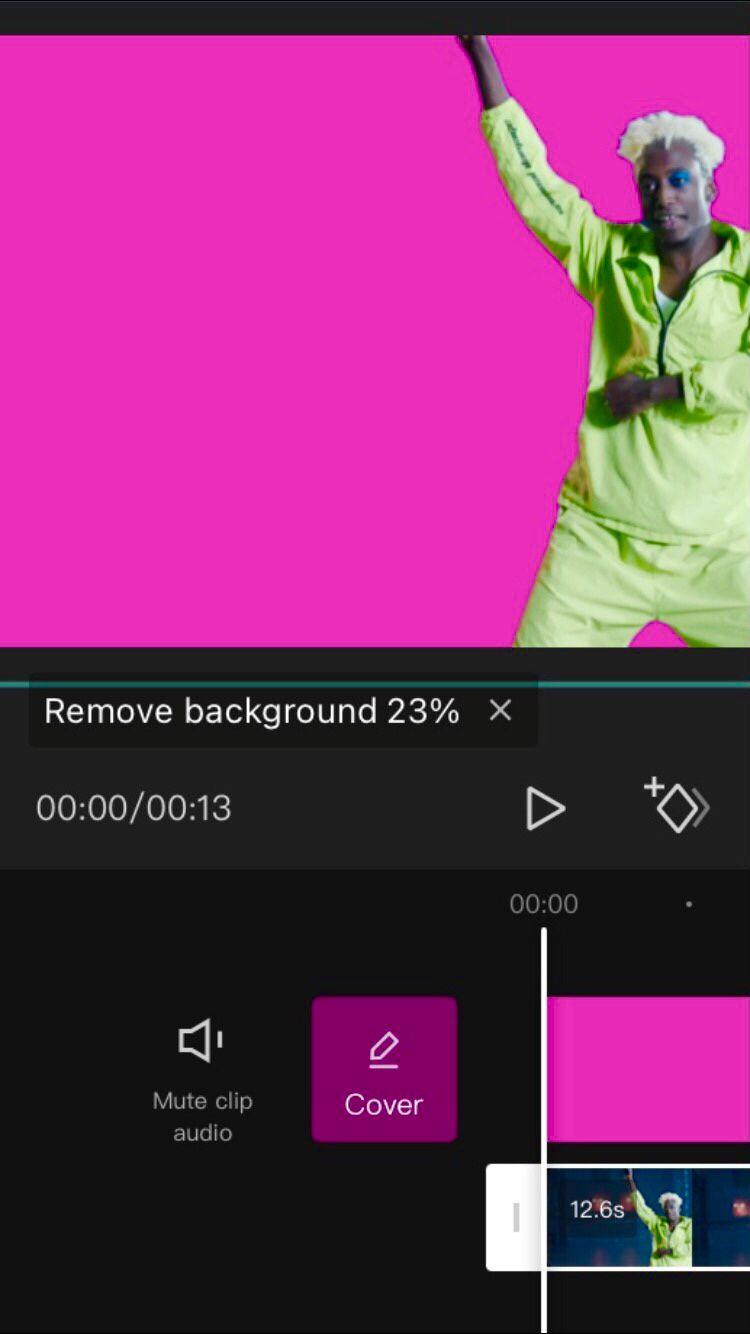
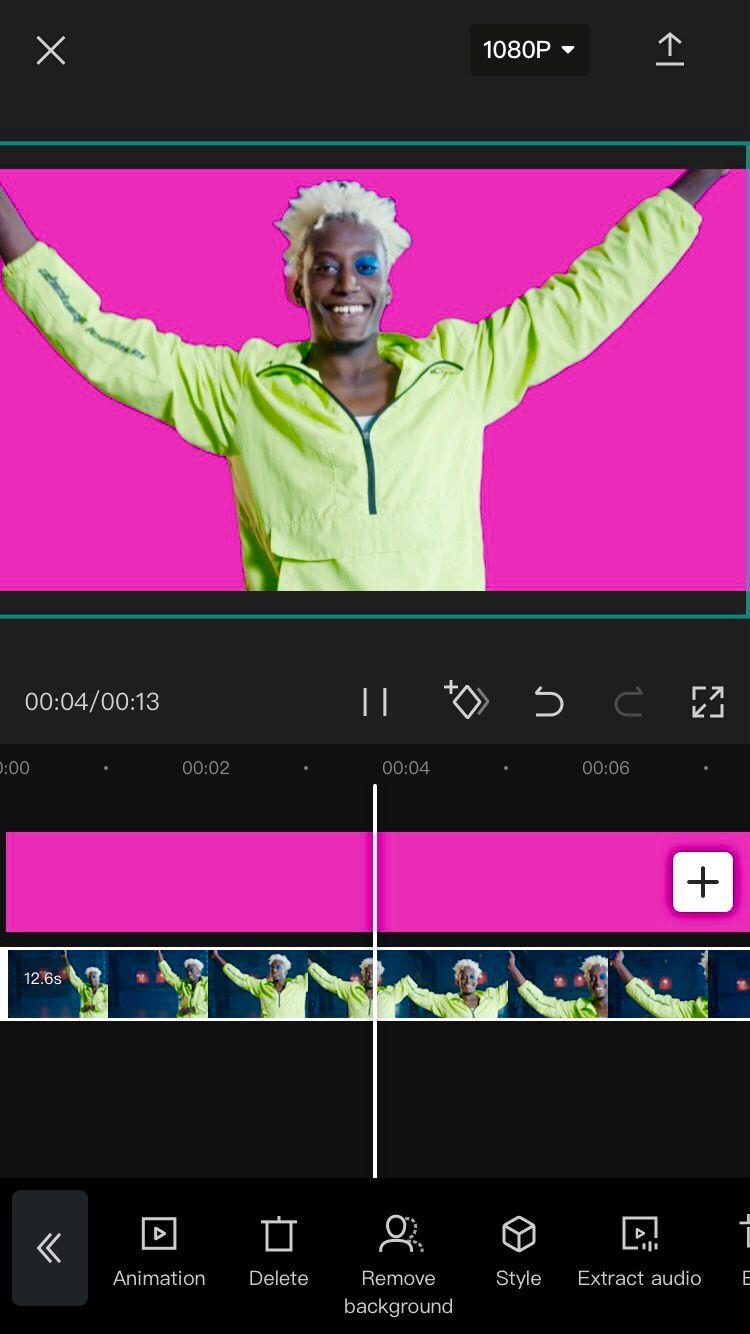
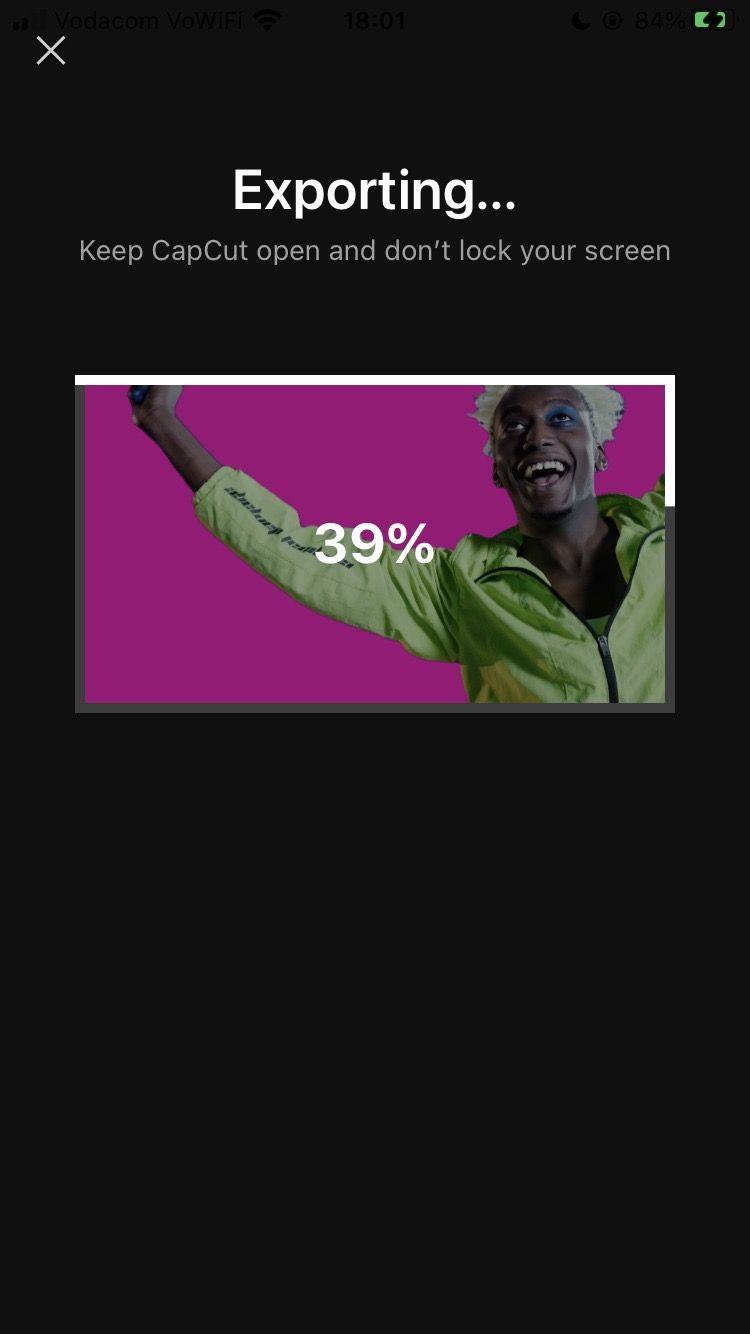
CapCut จะติดตามวัตถุที่เคลื่อนไหวโดยอัตโนมัติและกำหนดส่วนที่นิ่งของวิดีโอที่จะนำออก ในทางเทคนิค ตอนนี้ส่วนที่ลบของวิดีโอจะโปร่งแสง แต่เนื่องจากมีหน้าจอสีอยู่ด้านหลังจึงจะแสดงเป็นสีนั้น
ที่เกี่ยวข้อง: วิธีง่ายๆ ในการลบพื้นหลังออกจากรูปภาพ
ในการสรุป ให้เล่นการแก้ไขเพื่อให้แน่ใจว่าคุณพอใจกับผลลัพธ์ จากนั้นแตะลูกศรที่ด้านบนขวาเพื่อส่งออกโครงการไปยังม้วนฟิล์มของคุณ มันจะรวมสองคลิป (วิดีโอและภาพของหน้าจอสี) เข้าเป็นวิดีโอเดียว ซึ่งขณะนี้พร้อมที่จะนำเข้าไปยังการตัดต่อวิดีโออื่น ๆ และใช้เป็นภาพซ้อนทับ
ฟีเจอร์ลบพื้นหลังบน CapCut เป็นวิธีที่ง่ายที่สุดวิธีหนึ่งในการรับเอฟเฟกต์หน้าจอสีเขียว เนื่องจากคุณไม่สามารถลบพื้นหลังด้วยตนเองได้ ซึ่งอาจหมายความว่าอาจไม่แม่นยำ 100 เปอร์เซ็นต์ทุกครั้ง แต่สำหรับคุณสมบัติที่รวดเร็ว ใช้งานง่าย และฟรีเช่นนี้ มันคุ้มค่าที่จะลอง!
มีหลายสิ่งที่ Photoshop สามารถทำได้ดีกว่าสมาร์ทโฟน การเปลี่ยนภาพถ่ายให้เป็นศิลปะนามธรรมเป็นหนึ่งในนั้น
สำหรับคนส่วนใหญ่ สื่อดิจิทัลเป็นส่วนหนึ่งของชีวิตประจำวันของคุณ แต่เราไม่ได้คิดเสมอว่ามันถูกสร้างขึ้นมาอย่างไร
วิดีโอ ASMR (วิดีโอที่อัดแน่นไปด้วยเสียงที่ทำให้คุณรู้สึกเสียวซ่าจนอธิบายไม่ถูก) กำลังเป็นที่นิยมมากขึ้นเรื่อยๆ บน YouTube ดังนั้น ไม่ว่าคุณจะยังใหม่กับฉากนี้หรือผู้ใช้ YouTube ที่มีประสบการณ์และกำลังมองหาการแตกแขนง ตอนนี้เป็นเวลาที่เหมาะสมที่สุดในการเปลี่ยนไปใช้ ASMR
การเปลี่ยนความเร็วของวิดีโอมีแอพพลิเคชั่นมากมาย สามารถทำให้การนำเสนอดูเป็นมืออาชีพมากขึ้น หรือแก้ไขให้ดูสวยงามยิ่งขึ้น บางทีคุณอาจต้องการดูคลิปน่ารักๆ ของสุนัขของคุณที่ทำท่าทางงี่เง่าและโง่เขลาในแบบสโลว์โมชั่น
Scene Cut Detection เป็นหนึ่งใน Davinci แก้ไขคุณสมบัติที่เป็นมิตรกับผู้ใช้ส่วนใหญ่ มันทำให้ศิลปินมีเส้นทางตรงเข้าสู่โปรแกรมด้วยโปรเจ็กต์ของพวกเขาที่รวมเข้าด้วยกันอย่างเรียบร้อย
โลโก้ต้องมีความเกี่ยวข้องและน่าดึงดูดเพราะช่วยสร้างการเชื่อมต่อระหว่างแบรนด์กับลูกค้า มักเป็นศูนย์กลางของกลยุทธ์แบรนด์ที่ต้องใช้ความคิดสร้างสรรค์ ทักษะการออกแบบ และการดำเนินการอย่างเชี่ยวชาญ ธุรกิจพร้อมที่จะจ่ายอย่างงามสำหรับโลโก้ที่มีประสิทธิภาพ ดังนั้นการออกแบบโลโก้จึงกลายเป็นตัวเลือกอิสระที่ร่ำรวยหรือเร่งรีบ
แม้ว่าเสียงดั้งเดิมของคลิปวิดีโอ DSLR ดิบจะมีเสน่ห์ แต่ความแตกต่างในมูลค่าการผลิตที่เสียงที่บันทึกอย่างมืออาชีพนั้นเป็นสิ่งที่ยากจะลืมเลือน ภาพยนตร์และรายการทีวีทั้งหมดได้รับวิดีโอและเสียงแยกจากกัน เสียงและภาพที่ยอดเยี่ยมเมื่อรวมกันเป็นสิ่งที่ทำให้โปรดักชั่นโปรดของคุณดื่มด่ำและเบิกบานใจ
การแพตช์ซอร์สเป็นวิธีหนึ่งที่ใช้กันทั่วไปใน Premiere Pro แทนที่จะต้องวุ่นวายกับการลากและวางคลิปด้วยตนเอง คุณสามารถแสดงโปรแกรมได้ตรงจุดที่คุณต้องการให้ฟุตเทจแต่ละชิ้นไป
ในขณะที่การถ่ายภาพของคุณก้าวหน้า คุณอาจต้องการเริ่มใช้ซอฟต์แวร์แก้ไขภาพเพื่อเพิ่มรูปลักษณ์และความรู้สึกของภาพ หนึ่งในโซลูชั่นยอดนิยมคือ Adobe Lightroom
แผงเสียงที่จำเป็นใน Adobe Premiere Pro มีชุดเครื่องมือที่ใช้งานง่ายเพื่อปรับระดับเสียง ใช้เอฟเฟกต์ และแก้ไขปัญหาทั่วไปที่คุณอาจประสบกับเสียงในวิดีโอของคุณได้ดียิ่งขึ้น
หากคุณกำลังจะเปลี่ยนโทรศัพท์ กำลังมองหาบริการจัดเก็บรูปภาพใหม่ หรือต้องการสำรองความทรงจำของคุณ คุณอาจต้องการทราบวิธีการส่งออกรูปภาพและวิดีโอจาก Google Photos
คุณถ่ายภาพในทิศทางที่ไม่ถูกต้องหรือไม่? การหมุนภาพของคุณใน Photoshop จะแก้ปัญหาได้
การเพิ่มคำบรรยายลงในวิดีโอ YouTube ของคุณมีประโยชน์หลายประการ คุณไม่จำเป็นต้องมีซอฟต์แวร์พิเศษในการดำเนินการเช่นกัน YouTube มีเครื่องมือทั้งหมดที่คุณต้องการใน YouTube Studio แล้ว
คุณต้องการใช้แบบอักษรในงานออกแบบที่ไม่มีใน Photoshop หรือไม่? โชคดีที่คุณสามารถเพิ่มแบบอักษรใหม่และใช้ในการออกแบบ Photoshop ของคุณได้อย่างง่ายดาย แบบอักษรที่เพิ่มใหม่ของคุณจะมีลักษณะและทำงานเหมือนกับแบบอักษรที่มีอยู่ของคุณ
Photoshop เป็นแอปพลิเคชั่นแก้ไขรูปภาพที่ทรงพลังที่สามารถเปลี่ยนรูปภาพของคุณได้อย่างสมบูรณ์ อย่างไรก็ตาม เพื่อเก็บเกี่ยวผลประโยชน์จากเครื่องมือและคุณลักษณะต่างๆ คุณมักจะพบว่าตัวเองต้องทำงานหนักซ้ำซากจำเจ
ต้องการแก้ไขวิดีโอบน Mac ของคุณ แต่ไม่แน่ใจว่าต้องทำอย่างไร คุณมาถูกที่แล้ว เราจะแสดงวิธีที่คุณสามารถใช้ซอฟต์แวร์ตัดต่อวิดีโอสำหรับ macOS เพื่อปรับแต่งและปรับปรุงวิดีโอของคุณได้อย่างง่ายดาย
การกำหนดพื้นหลังโดยใช้หน้าจอสีเขียวหรือสีน้ำเงินใน After Effects จะง่ายขึ้นมากเมื่อคุณทราบการตั้งค่าหลักของ Keylight ซึ่งเป็นปลั๊กอินการป้อนคีย์ในตัว
คุณอาจคุ้นเคยกับแป้นพิมพ์ลัดทั้งหมดที่ Premiere Pro มีเป็นค่าเริ่มต้นมากกว่า ทำไมคุณจะไม่เป็น? รายการปุ่มลัดที่ให้มานั้นสมดุล ตรงต่อเวลา และง่ายต่อการรักษา
ต้องการอวดตัวแบบของคุณเป็นสีขาวมุกหรือไม่? ในบทช่วยสอนนี้ เราจะแสดงวิธีทำให้ฟันขาวอย่างรวดเร็วในรูปภาพใดๆ
Mac สามารถเป็นเครื่องจักรที่ยอดเยี่ยมสำหรับงานสร้างสรรค์ ไม่ว่าคุณจะต้องการบันทึกพ็อดคาสท์หรือสร้างคำอธิบายด่วนสำหรับงานนำเสนอ Mac ของคุณสามารถจัดการได้ มีแอพในตัวมากมายที่คุณสามารถใช้เพื่อบันทึกเสียงที่คมชัดบน Mac ของคุณ ซึ่งครอบคลุมได้ดีในปัจจุบัน
รูปภาพส่วนใหญ่ที่คุณพบทางออนไลน์ (JPG, PNG, GIF) จะอยู่ในรูปแบบแรสเตอร์ ซึ่งหมายความว่ารูปภาพมีจำนวนพิกเซลที่ชัดเจนมากขึ้นเมื่อคุณเพิ่มขนาดของรูปภาพ
มีหลายสิ่งที่ Photoshop สามารถทำได้ดีกว่าสมาร์ทโฟน การเปลี่ยนภาพถ่ายให้เป็นศิลปะนามธรรมเป็นหนึ่งในนั้น
วิดีโอ ASMR (วิดีโอที่อัดแน่นไปด้วยเสียงที่ทำให้คุณรู้สึกเสียวซ่าจนอธิบายไม่ถูก) กำลังเป็นที่นิยมมากขึ้นเรื่อยๆ บน YouTube ดังนั้น ไม่ว่าคุณจะยังใหม่กับฉากนี้หรือผู้ใช้ YouTube ที่มีประสบการณ์และกำลังมองหาการแตกแขนง ตอนนี้เป็นเวลาที่เหมาะสมที่สุดในการเปลี่ยนไปใช้ ASMR
การเปลี่ยนความเร็วของวิดีโอมีแอพพลิเคชั่นมากมาย สามารถทำให้การนำเสนอดูเป็นมืออาชีพมากขึ้น หรือแก้ไขให้ดูสวยงามยิ่งขึ้น บางทีคุณอาจต้องการดูคลิปน่ารักๆ ของสุนัขของคุณที่ทำท่าทางงี่เง่าและโง่เขลาในแบบสโลว์โมชั่น
หากคุณต้องการไปที่ใดก็ได้ในอุตสาหกรรมภาพยนตร์ คุณต้องใช้ซอฟต์แวร์ที่เหมาะสมเพื่อจัดรูปแบบบทภาพยนตร์ของคุณ สิ่งนี้ใช้ได้กับทั้งนักเล่าเรื่องมือสมัครเล่นและนักเขียนบทมืออาชีพ
ทุกวันนี้ทุกคนมีกล้องอยู่ในมือ เคยชินกับการจับอะไรก็ตามที่ขวางหน้าเรา แรงกระตุ้นกลายเป็นเรื่องธรรมดาและคนเดินถนน
คุณลักษณะบางอย่างใน Adobe Photoshop ได้รับความรุ่งโรจน์ทั้งหมด ทุกคนมีรายการโปรดส่วนตัว เช่น คุณลักษณะ Layer Styles ที่จะเปลี่ยนงานศิลปะของคุณทันที หรือแม้แต่ Spot Healing Brush Tool ที่ดูเหมือนเวทมนตร์
การสร้างเรื่องราวเป็นกระบวนการที่น่าตื่นเต้นที่คุณต้องนึกถึงทุกรายละเอียดทุกนาที การตั้งชื่อตัวละครในนิยายอาจเป็นเรื่องยากเป็นพิเศษ ดังนั้นจึงเป็นเรื่องปกติอย่างยิ่งที่จะขอความช่วยเหลือหรือเพียงแค่แรงบันดาลใจ
Scene Cut Detection เป็นหนึ่งใน Davinci แก้ไขคุณสมบัติที่เป็นมิตรกับผู้ใช้ส่วนใหญ่ มันทำให้ศิลปินมีเส้นทางตรงเข้าสู่โปรแกรมด้วยโปรเจ็กต์ของพวกเขาที่รวมเข้าด้วยกันอย่างเรียบร้อย
พินไอเดีย Pinterests เป็นวิธีที่ยอดเยี่ยมสำหรับผู้สร้างในการสร้างเนื้อหาที่สร้างแรงบันดาลใจและมีส่วนร่วมกับชุมชนของพวกเขาบนแพลตฟอร์ม Idea Pins จะคงอยู่และจะไม่หายไปหลังจากผ่านไป 24 ชั่วโมง ต่างจาก Story Pins























